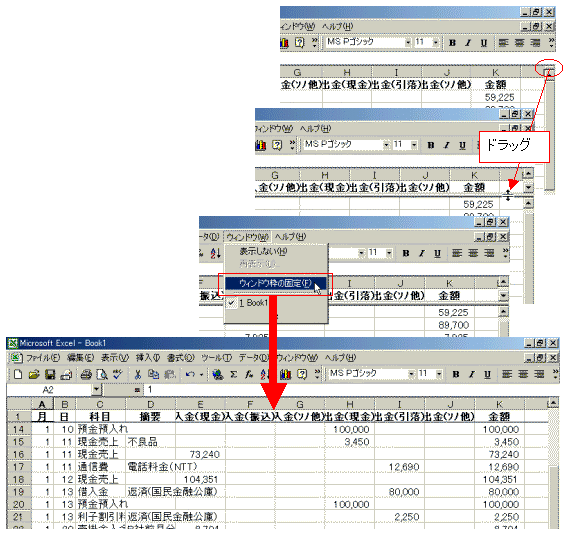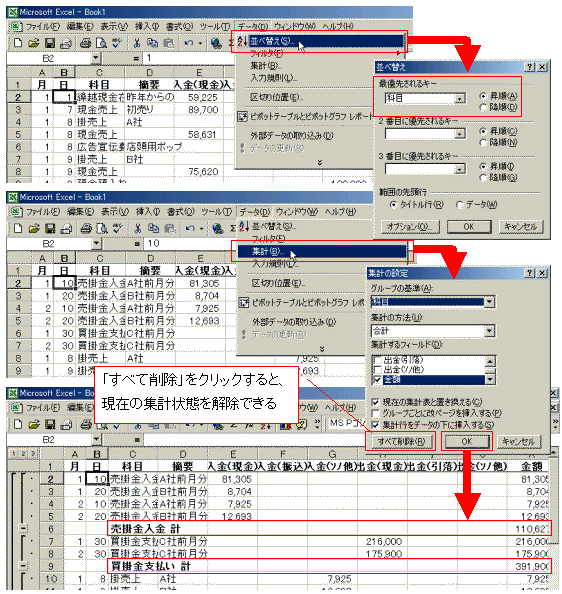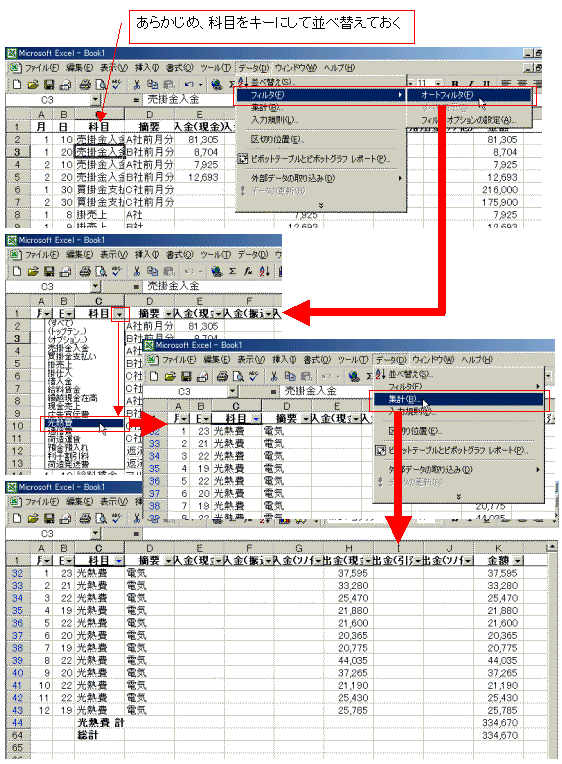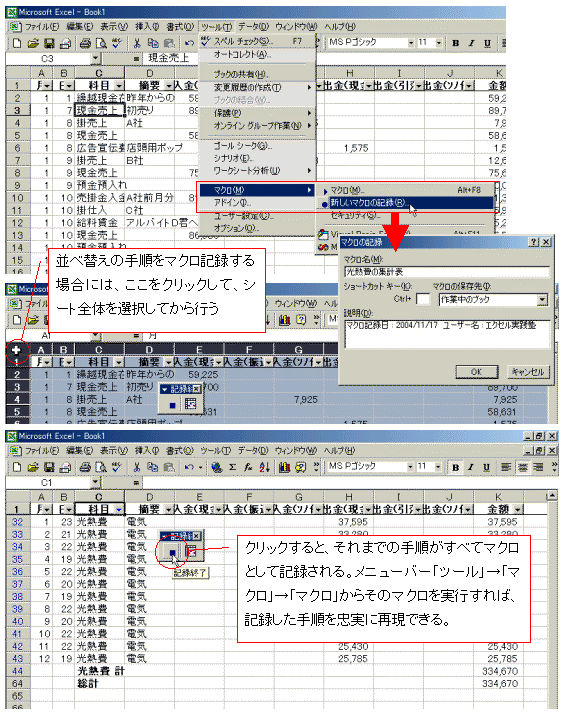科目集計表を作るタイトル行がスクロールしないようにしたい/科目ごとに集計したい/科目ごとの集計表にしたい/原本と科目集計表を簡単に切り替えたい/最終行を表示したい
タイトル行がスクロールしないようにしたいんだけど・・・タイトル行がスクロールされないようにしたいときは、縦スクロールバーの上部にある分割バーを、タイトル行とデータ領域の境界線にドラッグします。 さらに、ウィンドウ枠の固定を行うと、タイトル行は完全に固定されます。
科目ごとに集計したいんだけど・・・集計を行うときには、その対象とする項目を基準にして、まず並べ替えます。それから集計を実行します。 集計状態の解除は、「集計の設定」ダイアログボックスの「すべて削除」をクリックすることで行えます。並べ替えの解除は、本来優先するべきキーで並べ替えることで行います(作例では、「月」を最優先キーに、「日」を2番目キーにして並べ替えると、元の状態に戻る)。
科目ごとの集計表にしたいんだけど・・・オートフィルタを使うと、特定の科目の行だけに絞り込んで表示できます。オートフィルタを使う前に、科目をキーにして並べ替えておけば、絞り込んだ状態での集計が可能です。
原本と科目集計表を簡単に切り替えたいんだけど・・・行う手順をマクロとして記録しておけば、それを実行するだけで同じ手順が簡単に再現できます。記録したマクロは、メニューバー「ツール」→「マクロ」→「マクロ」から実行します。 このマクロ記録の機能をうまく使えば、一つのシートを原本として、さまざまな表示形態への切り替えを簡単に行えます。
原本に戻るマクロを作ったんだけど、最終行が表示されないと何かと不便なんだよねエクセルには、便利なショートカットキーがいくつも用意されています。Ctrl+↓キーはその一つです。
|
|
|
|
|